小学校で習ったパーセントの出し方が、ふとわからなくなることはないでしょうか?

私は、パーセントの計算を勘違いして、お会計で予想外の金額を言われることが多々あります。
我が子が小学生になって、いつかはつまずくであろうパーセントの計算を、今回は整理し直してみたいと思います!
- パーセントの意味と出し方(計算方法)を簡単にご紹介
- 学校で勉強するパーセント問題の具体例と計算方法を紹介
- 日常生活に使えるパーセントの計算
- 電卓でのパーセントの出し方
- エクセルでのパーセントの出し方
学校の勉強だけではなく、日常生活にも大活躍するパーセント計算の具体例もご紹介していきます!
計算方法を理解した上で、便利な電卓やエクセルを使った計算もご一緒に確認してきましょう。
目次 [閉じる]
パーセントって?出し方・計算方法を小学生でも分かるように解説!
パーセントの意味を分かりやすくお話し、パーセントを出すための計算方法と簡単な具体例をご紹介します。

パーセントの意味を簡単に理解!
パーセントの意味をご紹介します。
全体を100と仮定して、そのうちのいくつなのかを表す言葉で、記号では「%」と表記されます。
別名:「百分率」
パーセントの出し方は、小学校5年生の算数で勉強します。

パーセンテージとは?パーセントと違う意味なの?
パーセンテージは、パーセントの数字そのもののことを指します。
パーセントは記号を指す言葉、パーセンテージは数字を指す言葉なので、細かく考えると違う意味です。
ただし、普通は同じ意味で使います。
例
80%という【パーセンテージ(数字の80)】と【パーセント(記号の%)】があるとき、
AさんとBさんがそれぞれに、下記のように質問したとします。

Aさん:「何パーセント?」
Bさん:「パーセンテージはどれくらい?」
AさんとBさんへの質問の答えは、どちらも
「80%です」となります。
パーセントの計算方法
パーセントの計算式を作るときに、必要な言葉は3つです。
- もとにする量
- 比べる量
- 割合
問題形式で、それぞれの言葉がどのように登場するのか見てみます。

例)100人(もとにする数)に招待状を送って、80人(比べる数)参加しました、参加率(割合)は何パーセントでしょう?
基本的な公式は【(比べる量)÷(もとにする量)×100=割合(%)】ですが、下記の円で覚える方が簡単です。
【く(比べる数)÷も(もとにする数)】の計算のときだけ、答えに100を掛けます。
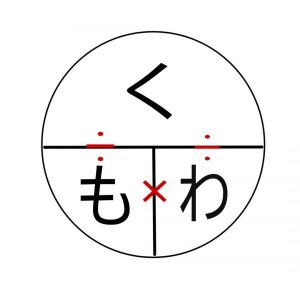
先ほどの参加率の問題に当てはめると、下記のように計算できます。
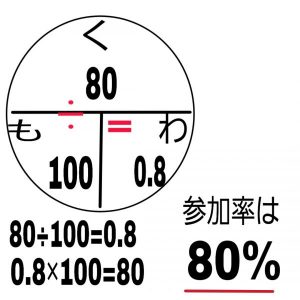
学校では、「く」・「も」・「わ」の円を使う問題が3パターンあります。
下記を例に、問題を3パターンに分けてみます。
例)クラスの人数は40人です。その中の20人が男子で、割合は50%です。
| 求めるもの | 問題パターン | 計算式と回答 |
| 「く」 比べる数 |
クラスの人数40人の中で、男子の割合は50パーセントです。男子は何人でしょう? | 40×50% 20人 |
| 「も」 もとになる数 |
クラスの男子の人数は20人で、男子の割合は50パーセントです。クラスは全部で何人ですか? | 20÷50/100=40 40人 |
| 「わ」 割合 |
クラスの人数は40人で、そのうち20人が男子です。男子の割合は何パーセントですか? | 20÷40×100 =50 50% |
小学生でパーセントを習ったばかりの頃は、
問題を見てどの数を「もとになる数」、「比べる数」、「割合」に当てはめればよいのか混乱します。

何度も問題を解くことで感覚的にわかってきますので、練習を重ねて下さいね。
*電卓やエクセルでのパーセントの出し方は、後ほどご紹介します。
豆知識:平均のパーセントを計算する方法を確認!
例えば、「1月70%」「2月80%」「3月90%」という数字があったとします。
平均は【(70+80+90)÷3=80%】と計算したくなりますよね。
でも、上記の式で出した平均80%は”平均の可能性がある”というだけで、正しい数字ではありません。
平均を出したい対象の数に合わせて、計算の「もとになる数」や「比べる数」を使って計算して下さいね。
単純な例をご紹介しましたが、日常生活にはパーセントを求める場面が意外と多くあります。
日常生活での具体例を見ていきましょう!
パーセントの出し方の具体例!よくある問題と回答を紹介!
日常生活でよく登場するパーセントを求める例と計算方法をご紹介します。

バーゲンセールの「〇%OFF」
バーゲンセールの時季には、値札に”「〇%割引」シール”が張られた商品が店頭に並びます。
しっかり計算して、お会計前にお得度を確認しましょう!
| 例 | 計算方法 | 最終の値段 |
| 2,000円の30%割引 *2000円→「もとになる数」です |
2000円×30%=600円、2000円-600円=1400円 or 100%-30%=70%、2000円×70%=1400円 |
1,400円 |
| 7980円の30%割引 | 100%-30%=70%、 7980円×70%=5586円 or 8000円×70%=5600円、 (8000円ー7980円)×70%=20円×70%=14円 5600円-14円=5586円 |
5,586円 |

消費税
スーパーでは、商品の値段を「税抜き表示」しているお店があります。
実際はいくら支払うのかを、しっかり計算しましょう!
計算方法は3パターンです。
商品の税抜き価格298円(もとになる額)と仮定して考えてみます。
(消費税8パーセントで計算しています)
| 3パターン | 計算方法 | 最終の値段 |
| 298円の8パーセントを298円にプラスするから… | 298円×8%=23円 298円+23円=321円 |
321円 |
| 298円が100%の金額で、消費税を上乗せするから… | 100%+8%=108%
298円×108%=321.84円 |
321円 |
| 108%÷100=1.08だから | 298円×1.08=321.84円 | 321円 |
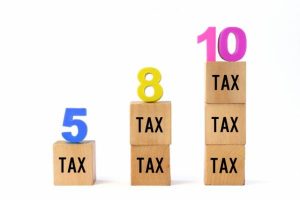
上記の「上乗せ」という考え方を利用して、「2割増し商品券」などの計算も簡単にできます。
2割増しということは、【100%+20%】だから、10,000円分の商品券を買うと
10000円×120%=12000円
12,000円分の商品券が手に入ります。
豆知識:消費税の端数って、どうやって計算されているの?
消費税の端数については、法律で計算方法は決まっていません。
それぞれのお店が独自で決めています。
- 商品ごとに端数切捨てで消費税を計算→合計額を請求
- 商品ごとに端数切り上げで消費税を計算→合計額を請求
- 税抜き価格を合計→合計額に消費税を上乗せ→端数切捨てで請求
- 税抜き価格を合計→合計額に消費税を上乗せ→端数切り上げで請求
それぞれの計算方法で、多少ですが金額に差が出ますよね。
なじみのお店のレシートで、一度チェックしてみるといいかもしれません。
濃度
料理のレシピには、濃度が書かれていることがあります。

例)あさりを3%の濃度の食塩水に入れて砂抜きをする
水が1Lだとすると、【1L=1000㏄】なので
1000cc×3%=30cc
大さじ1が15ccなので、大さじ2の塩を加えた濃度にすればOK!
ここまで、パーセントの計算方法をご紹介してきました。
あとは電卓などの便利なツールを使って簡単に計算しちゃいましょう!
今日からできる!電卓でのパーセントの簡単な出し方とは?
パーセントの計算機能がついている電卓では、端数が長い計算も楽々できます。

*ミニ電卓などでは、パーセントの計算機能がついていないこともあります。
電卓でのパーセントの出し方は、こちらです。
カシオ系とシャープ系では出し方が違うので、表でご紹介します。
| 例 | カシオ系 | シャープ系 | スマホ iphone |
| 100円の20% | 100×20% | 100×20% | 100×20%= |
| 100円の20%増し | 100×20%+ | 100+20% or 100×20%+= |
100+20%= |
| 100円の20%引き | 100×20%- | 100-20% or 100×20%-= |
100-20%= |
*シャープ系電卓の「100円の20%増し」の場合は、100×20の後に「%」「+」「=」ボタンを押すという意味です。
電卓には必ず説明書がついています。
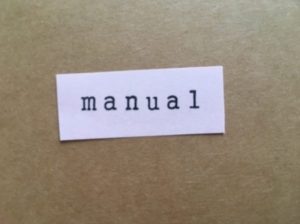
パーセントの他にも便利な計算機能がありますので、一度目を通してみるのがおすすめです。
最後に、エクセルを使った簡単なパーセントの出し方をご紹介します。
超便利!エクセルを使ったパーセントの出し方とは?
エクセルでは、1つのセルに計算方法を設定すると、他のセルでも同じ計算ができる点で超便利です!
- アンケートの集計
- 売り上げの推移の集計
- 住宅ローンの数種類の金利をシミュレーション など
活用できる場面がたくさんあります。
まずはパーセントを表したいセルに、下準備をします。

- パーセントを表したいセルを選ぶ
- 「ホーム」タブの「数値」内にある「%」をクリック
- 選んだセルが、%で表示される下準備ができました。
小数点以下まで表示したい場合は、下記の設定をします。
- パーセントを表したいセルにカーソルを合わせ、右クリックをする
- 出てきたメニューの中から「セルの書式設定」を選ぶ
- 「小数点以下の桁数」に表示したい数を選ぶ

下記のような表があった場合の計算式をご紹介します。
C列に、全体数に対するパーセントを表示したいときの計算式です。
| A | B | C | |
| 1 | 赤 | 100 | |
| 2 | 青 | 200 | |
| 3 | 計 | 300 |

「赤」が、全体のうち何パーセントかを計算するには、C1セルに下記の計算式を設定します。
以下のように入力して「enter」キーをすると、すぐに数値変換されます。
| A | B | C | |
| 1 | 赤 | 100 | =B1/B3 |
| 2 | 青 | 200 | |
| 3 | 計 | 300 |
この計算式をオートフィル機能でC2セルにも設定したい場合には、下記の関数を設定します。
以下のように入力して「enter」キーをすると、すぐに数値変換されます。
| A | B | C | |
| 1 | 赤 | 100 | =B1/B3 |
| 2 | 青 | 200 | =B1/$B$3 |
| 3 | 計 | 300 |
尚、「$」は絶対参照をするための記号で、”他のセルに計算式をコピーしても、この数値だけは絶対に動かさない”という意味です。

絶対参照を使えば、どんなに大量の計算が必要な表でも、オートフィルを使って1クリックで計算を終わらせることもできます!
*オートフィルとは、指定したセルの数値や関数を使って、連続しているセルにも同じ設定ができる機能です。
セルの右下隅にカーソルを合わせ、矢印が出てきたら左クリックを押しながら連続したセルを指定できます。
まとめ
パーセントの出し方について、詳しくご紹介してきました。
計算方法や電卓などでの出し方が、おわかり頂けたと思います。
ポイントをまとめてみます!
- パーセントは、全体を100としたときに、そのうちいくつかを表す数字
- パーセントの出し方の公式は、円にして「く」「も」「わ」で覚えると簡単
- パーセントの出し方がわかると、学校の問題だけではなく日常生活にも役立つ
- 電卓でのパーセントの出し方は、カシオ系とシャープ系で違うことに注意
- エクセルでは、絶対参照を使って大量のパーセント計算が一瞬でできるのが便利
学校で習ったちょっとした計算を覚えていると、意外と日常生活に役立つことってありますよね。
最近はスーパーでも「税抜き表示」をするお店が多いので、パーセントの出し方は大いに役立っています。
我が家では小学生の子どもがいます。
今回知った情報と普段計算している経験を合わせて、パーセントをしっかり教えられるようにできればと思います!



